C’est un élément qui prend de plus en plus d’importance dans l’apparence de nos applications. Ces dernière années, le mode « nuit » ou « sombre » est venu complémenter et élargir nos possibilités de personnalisation dans l’apparence générale des applications. Que ce soit pour une utilisation nocturne ou un simple confort de vue, il est vrai que des lumières plus sombres soulagent grandement nos yeux. Facebook Messenger possède aussi un « dark mode » depuis peu, voici comment l’activer.
Les ingénieurs de Facebook ont pour le moment mis en place un petit jeu pour débusquer cette fonctionnalité. Bientôt, on peut s’attendre à une update plus globale qui la mettra en valeur, mais pour le moment il faut encore un peu fouiller pour arriver à la trouver.
Afin d’y parvenir, vérifiez que votre application Messenger est bien à jour. Pour le reste, voici un guide en quelques étapes :
Ouvrez n’importe quelle conversation dans l’application Messenger :
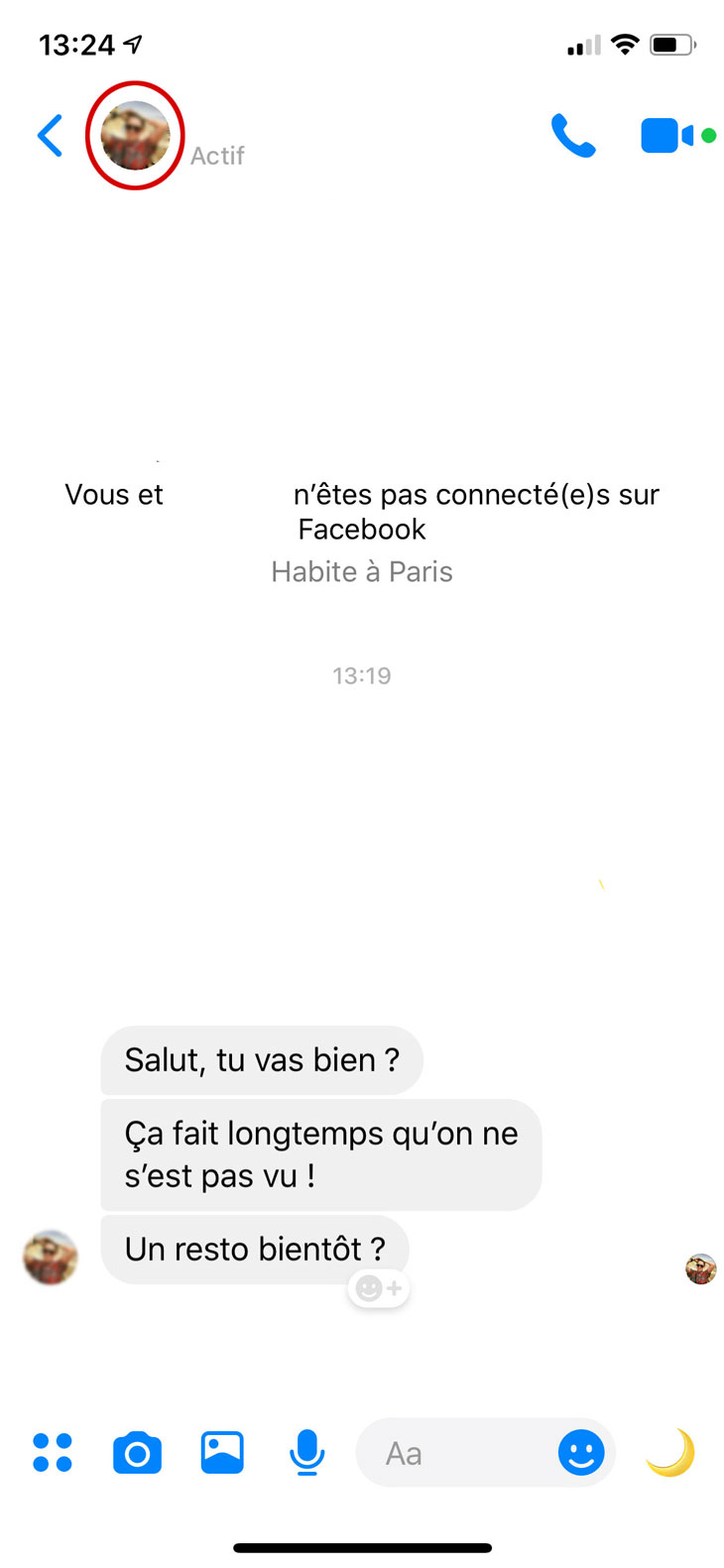
Cliquez sur la photo de profil, située en haut à gauche de l’écran, afin d’ouvrir une fenêtre avec des options. Cliquez sur « Emoji » et choisissez le croissant de lune :
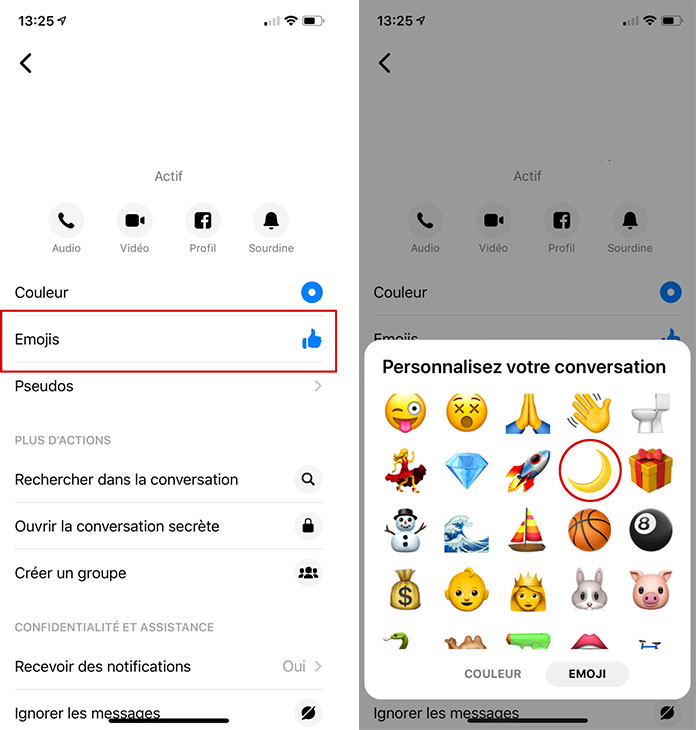
Revenez sur la conversation et cliquez sur le croissant de lune situé en bas à droite. Vous verrez une pluie de croissant tomber dans votre écran, tapotez-en quelques-uns. Vous aurez une fenêtre de type pop-up qui va apparaître, qui vous expliquera que vous avez « trouvé le mode sombre » :
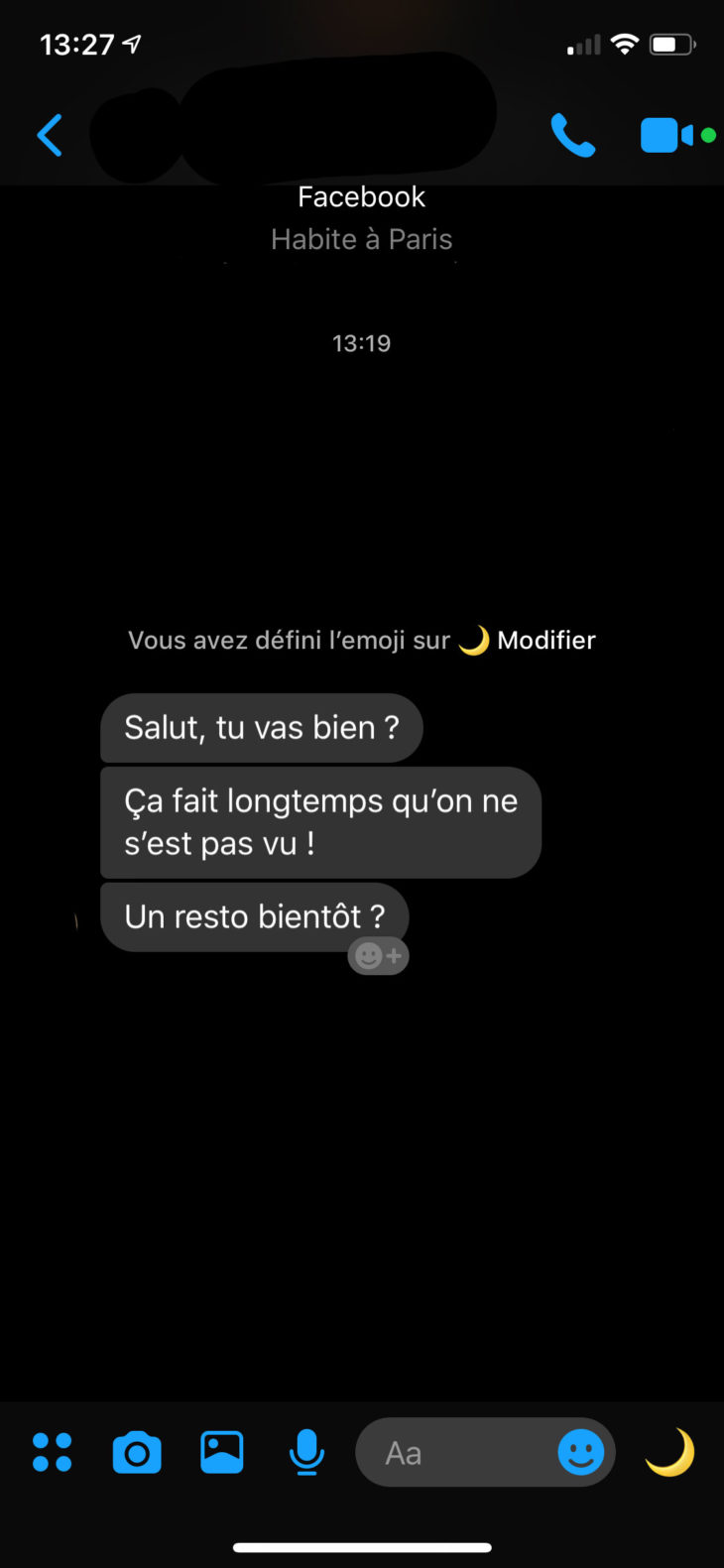
Voilà, vous avez terminé et obtenu la fonctionnalité. Maintenant, libre à vous de l’activer ou non. Pour ce faire, il vous suffit d’aller dans votre onglet paramètres (en cliquant sur votre photo de profil dans l’application) et vous pourrez choisir ou non d’activer l’option !
Par Benjamin Cabiron, le
Source: Numerama
Étiquettes: conversation, facebook-messenger, mode-sombre, facebook, messenger
Catégories: Brèves, Technologie
